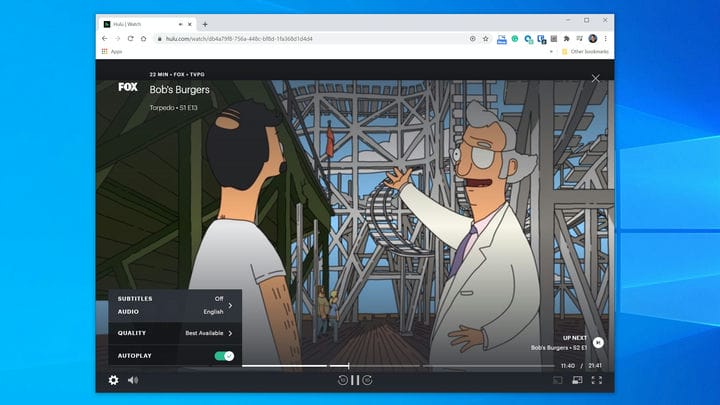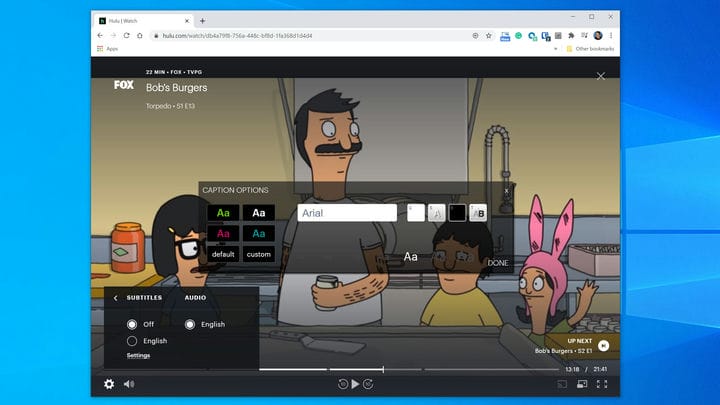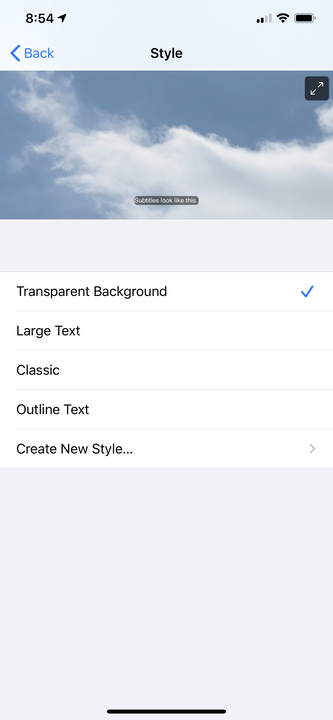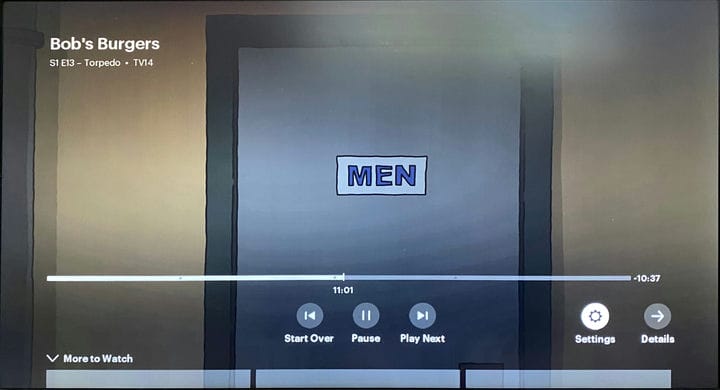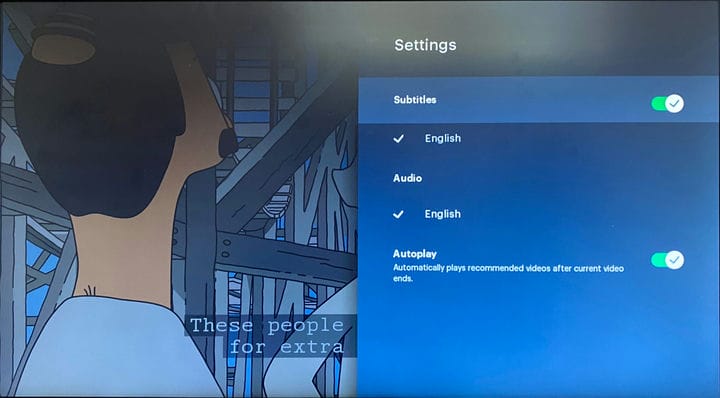Comment activer les sous-titres Hulu et les formater
- Vous pouvez activer la fonction de sous-titrage de Hulu pour obtenir de l'aide avec le dialogue, quel que soit l'appareil que vous utilisez pour regarder Hulu.
- Sur la plupart des appareils, vous pouvez activer les sous-titres codés et choisir la langue que vous souhaitez voir à l'aide de l'icône Paramètres, qui a la forme d'un engrenage.
- Vous pouvez également personnaliser la taille, le style et la couleur de la police sur la plupart des appareils.
- Sur votre téléphone, vous définissez cela à partir des paramètres d'accessibilité de l'appareil, tandis que le processus varie pour le Web et les téléviseurs intelligents.
- Cette histoire fait partie de Business Insider.
Vous pouvez activer les sous-titres dans Hulu
pour la plupart des émissions et des films, mais leur réglage varie en fonction de l'émission que vous avez choisie.
Bien que l'anglais et l'espagnol soient disponibles pour de nombreux programmes, toutes les émissions n'ont pas l'espagnol, par exemple. L'appareil sur lequel vous regardez un titre peut également avoir un impact sur les sous-titres dont vous disposez.
Et contrairement à certains autres streaming
applications, vous devrez activer les sous-titres sur chaque appareil sur lequel vous diffusez des émissions et des films Hulu. L'activation des sous-titres sur un appareil ne les autorisera pas sur votre téléphone, votre ordinateur ou votre smart TV.
Voici comment activer et formater les sous-titres sur Hulu.
1. Lorsque vous regardez une émission sur Hulu dans un navigateur Web, cliquez sur l'icône Paramètres, qui ressemble à un engrenage.
Vous pouvez trouver les commandes de sous-titres en choisissant l'icône Paramètres.
2. Cliquez sur "Sous-titres".
3. Sélectionnez la langue que vous souhaitez voir.
4. Pour désactiver les sous-titres, choisissez "Désactivé" dans le même menu.
5. Pour personnaliser vos sous-titres, cliquez d'abord sur le lien "Paramètres" dans le menu Sous-titres.
6. Ajustez la police, la couleur et les autres options de style des sous-titres selon vos préférences.
Hulu vous permet de choisir les couleurs de police, la police de caractères, la taille, etc. pour le texte des sous-titres dans le navigateur Web.
7. Cliquez sur "Terminé" pour enregistrer vos modifications.
Comment utiliser les sous-titres codés Hulu dans l'application iOS
1. Lorsque vous regardez une émission sur votre téléphone ou votre tablette, appuyez sur l'icône Paramètres, qui ressemble à un engrenage.
2. Dans la liste déroulante Paramètres, faites glisser le bouton Sous-titres vers la droite pour l'activer.
3. Choisissez ensuite la langue que vous souhaitez voir.
Toutes les modifications que vous apportez ici seront appliquées aux sous-titres codés de l'application Hulu.
Comment utiliser les sous-titres codés Hulu dans l'application Android
1. Lorsque vous regardez une émission sur votre téléphone ou votre tablette, appuyez sur l'icône Paramètres, qui ressemble à un engrenage.
2. Dans la liste déroulante Paramètres, faites glisser le bouton Sous-titres vers la droite pour l'activer.
3. Choisissez la langue que vous souhaitez voir.
4. Pour personnaliser vos sous-titres, appuyez sur l'icône Compte en bas de l'écran.
5. Sélectionnez "Paramètres".
6. Appuyez sur "Sous-titres et légendes" et attendez que l'application Hulu ouvre les paramètres de votre téléphone sur la page des sous-titres de Google.
7. Dans le menu des sous-titres de Google, réglez vos paramètres de sous-titrage. Les modifications que vous apportez ici seront appliquées aux sous-titres codés dans l'application Hulu.
Comment utiliser les sous-titres Hulu sur votre smart TV
1. Pendant que vous regardez une émission, utilisez la télécommande pour ouvrir la barre de contrôle (généralement, vous devez appuyer sur le bouton «haut» de la télécommande).
2. Sélectionnez le menu Paramètres.
Ouvrez la barre de contrôle et choisissez l'icône Paramètres pour accéder aux sous-titres.
3. Dans la section Légendes et sous-titres, choisissez «Activé» ou «Désactivé ».
4. Sélectionnez la langue souhaitée.
Faites votre choix de légende et utilisez la télécommande pour revenir à l'émission.
5. Pour personnaliser vos sous-titres, accédez à l'écran d'accueil de l'application Hulu.
6. Utilisez la télécommande pour sélectionner l'icône Compte.
7. Choisissez "Paramètres".
8. Choisissez maintenant "Sous-titres et légendes".
9. Utilisez la page Style pour ajuster le style et la taille de la police et d'autres aspects du texte.
10. Lorsque vous avez terminé, utilisez la télécommande pour revenir à l'écran précédent afin d'enregistrer vos paramètres.